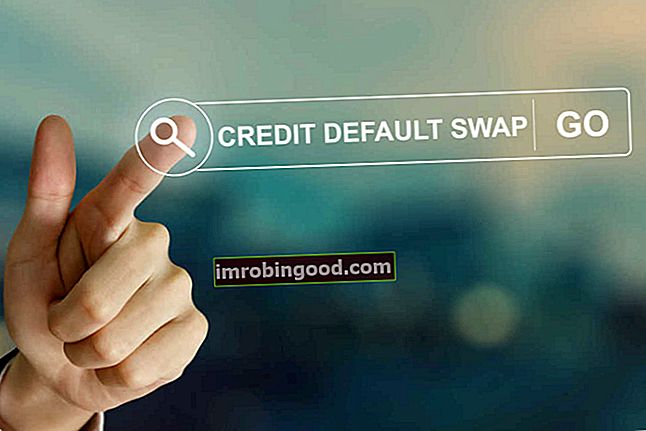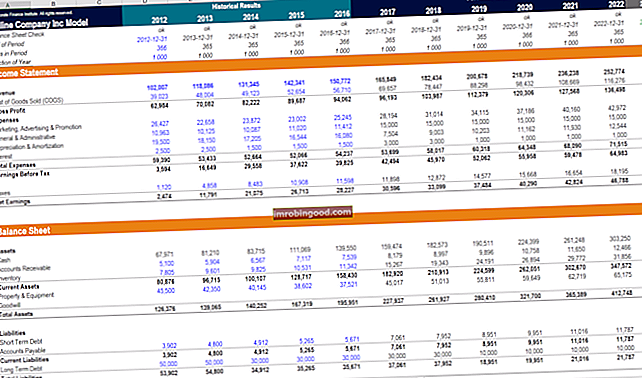CUMPRINC-funktio on Excel Financial -toiminnon funktioiden luettelo tärkeimmistä finanssianalyytikoiden Excel-funktioista. Tämä huijausarkki kattaa 100 toimintoa, jotka ovat tärkeitä tietää Excel-analyytikkona. Tämä toiminto auttaa laskemaan lainasta maksetun kumulatiivisen pääoman tai investoinnista kertyneen kumulatiivisen määrän. Toiminto olettaa kiinteän koron ja maksuaikataulun. Useimmiten CUMPRINC ja CUMIPNT käytetään yhdessä.
Kaava
= CUMPRINC (nopeus, nper, pv, alkamisjakso, loppujakso, tyyppi)
CUMPRINC-funktio käyttää seuraavia argumentteja:
- Hinta (vaadittava argumentti) - Tämä on korkokanta jaksoa kohti.
- NPER (vaadittu argumentti) - Maksuaikojen kokonaismäärä, joista laina tai sijoitus maksetaan.
- PV (vaadittava argumentti) - Tämä on lainan / sijoituksen nykyarvo.
- Aloitusjakso (vaadittu argumentti) - Ensimmäisen kauden numero, jolle korko lasketaan. Sen on oltava kokonaisluku välillä 1 ja määritetty NPER.
- Loppujakso (vaadittu argumentti) - viimeinen ajanjakso, jolta korko lasketaan. Sen on oltava kokonaisluku välillä 1 ja määritetty NPER.
- Tyyppi (vaadittu argumentti) - Tämä määrittää maksun ajoituksen. Se voi olla 0 tai 1. Se on kokonaisluku, joka määrittää, suoritetaanko maksu jakson alussa (0) vai kauden lopussa (1).
Kuinka käyttää CUMPRINC-toimintoa Excelissä?
Tarkastelemme muutamia esimerkkejä ymmärtääksesi CUMPRINC-funktion käytön:
Esimerkki 1
Oletetaan, että otimme 50 000 dollarin lainan, joka on maksettava kokonaisuudessaan takaisin viiden vuoden aikana. Pankin perimä korko on 5%, ja meidän on suoritettava kuukausimaksut. Ensinnäkin meidän on järjestettävä tiedot siten, että kaavan soveltaminen ja virheiden välttäminen on helpompaa.

Teemme saman jokaisen lainan vuoden kohdalla. Kuten yllä olevasta kuvakaappauksesta nähdään, aloitus- ja lopetusjaksot muuttuvat vuosittain. Virheiden välttämiseksi voimme käyttää kaavaa. Käytin seuraavaa kaavaa alkamisjaksolle:

Käytin loppuvuodeksi seuraavaa kaavaa:

Kuten edellä todettiin, veloitettu korko on vuodessa, joten meidän on muunnettava se kuukausikorkoksi (5% / 12). Tämä on ajanjaksoprosentti yllä olevassa taulukossa.
Lisäksi maksujen kokonaismäärä on 60, koska suoritamme kuukausimaksuja.
Katsotaanpa, kuinka tätä kaavaa voidaan käyttää annetussa skenaariossa:

Saamme tulokset alla:

Lasketut korkomaksut ovat negatiivisia, koska ne edustavat lainan ottaneen henkilön lähteviä maksuja.
Usein tämä kaava antaa erittäin matalia tuloksia. Näin tapahtuu yleensä, kun unohdamme muuntaa vuosikoron tai jaksojen lukumäärän kuukausiksi tai vuosineljänneksiksi tarpeen mukaan.
Virheiden välttämiseksi meidän on varmistettava, että olemme yhdenmukaisia nopeuden ja nper: n määrittämisessä käytettyjen yksiköiden kanssa.
Esimerkki 2
Käyttämällä samoja tietoja kuin edellä, katsotaanpa, kuinka tulokset muuttuvat, jos meitä vaaditaan suorittamaan neljännesvuosittaiset maksut. Nyt kun meidän on suoritettava neljännesvuosittaiset maksut, kausien lukumäärä vuodessa muuttuu neljään.
Taulukko näyttää seuraavalta:

Käytettävä kaava on:

Saamme seuraavat tulokset:

Muutama huomautus CUMPRINC-toiminnosta
- #NUM! virhe esiintyy seuraavissa tilanteissa:
- Kun annettu alkamisjakso tai lopetusjakso on pienempi tai yhtä suuri kuin nolla.
- Kun annettu alkamisjakso on suurempi kuin loppujakso.
- Kun jokin annetuista argumenteista - nopeus, nper tai PV - on pienempi tai yhtä suuri kuin nolla.
- Argumenttityyppi ei ole yhtä suuri kuin 0 tai 1.
- #ARVO! virhe - Tapahtuu, kun jokin annetuista argumenteista on ei-numeerinen arvo tai Excel ei tunnista sitä numeerisena arvona.
Napsauta tätä ladataksesi Excel-esimerkkitiedoston
Lisäresurssit
Kiitos, että olet lukenut Finance-oppaan tärkeistä Excel-toiminnoista! Käyttämällä aikaa näiden toimintojen oppimiseen ja hallintaan nopeutat merkittävästi taloudellista analyysiä. Saat lisätietoja tutustumalla näihin muihin rahoitusresursseihin:
- Excel-toiminnot rahoitukselle Excel for Finance Tämä Excel for Finance -opas opettaa kymmenen suosituinta kaavaa ja toimintoa, jotka sinun on tiedettävä olevan erinomainen talousanalyytikko Excelissä. Tässä oppaassa on esimerkkejä, kuvakaappauksia ja vaiheittaiset ohjeet. Loppujen lopuksi lataa ilmainen Excel-malli, joka sisältää kaikki opetusohjelman kattamat rahoitustoiminnot
- Advanced Excel Formulas -kurssi
- Edistyneet Excel-kaavat, jotka sinun on tiedettävä Edistyneet Excel-kaavat, jotka sinun on tiedettävä Nämä edistyneet Excel-kaavat ovat tärkeitä tietää ja vievät taloudellisen analyysin taitosi seuraavalle tasolle. Sinun on tiedettävä edistyneet Excel-toiminnot. Opi 10 parasta Excel-kaavaa, joita jokainen maailmanluokan talousanalyytikko käyttää säännöllisesti. Nämä taidot parantavat taulukkolaskentaasi millä tahansa uralla
- Excel-pikakuvakkeet PC: lle ja Macille Excel-pikakuvakkeet PC Mac Excel -pikakuvakkeet - Luettelo tärkeimmistä ja yleisimmistä MS Excel -pikakuvakkeista PC- ja Mac-käyttäjille, rahoitukselle, kirjanpitäjälle. Pikanäppäimet nopeuttavat mallinnustaitojasi ja säästävät aikaa. Opi muokkausta, muotoilua, navigointia, nauhaa, erikoisliimaa, tietojen käsittelyä, kaavan ja solujen muokkausta ja muita oikotietä